Композиция Aero была заменена в Windows 8 и выше новой новой версией. Однако мы можем вернуться к композиции, известной из Windows 7, со всей прозрачностью и тенями. Все, что вам нужно, это последняя версия приложения AeroGlass.
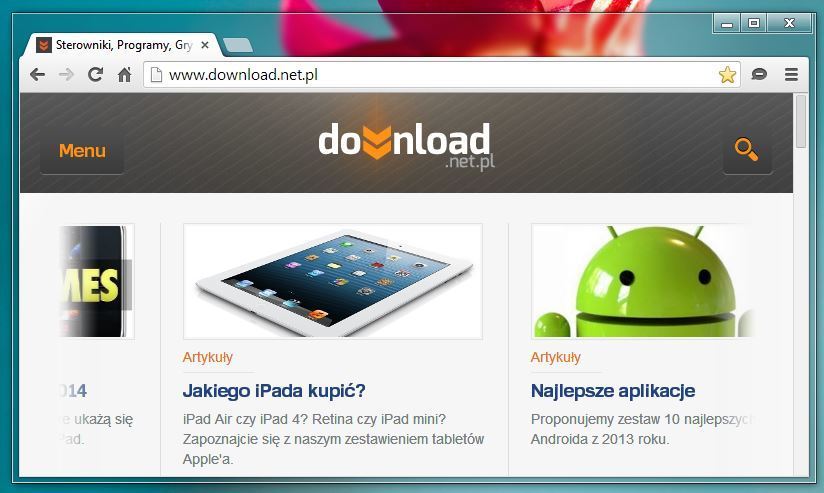
С момента выпуска Windows 8 было много попыток восстановить характерную композицию Aero Glass. К сожалению, большинство методов включало большое количество ошибок, которые эффективно препятствовали модификации. К счастью, один проект сохранился, устранены навязчивые ошибки, и сегодня мы можем наслаждаться стабильной версией программы Aero Glass, который без проблем оставляет композицию из Windows 7 со всеми тенями и прозрачными пленками в Windows 8 и 8.1.
Мы восстанавливаем Aero Glass в Windows 8.1
Восстановление старой композиции очень простое. Прежде всего, нам нужно загрузить приложение AeroGlass на наш компьютер. Здесь важная вещь — мы должны загрузить соответствующую версию для нашей системы. Пользователи Windows 8 загружают версию AeroGlass 1.3, а те, кто обновился до версии 8.1 и выше, должны загрузить AeroGlass 1.2.5.
Затем запускаем установщик и устанавливаем AeroGlass. После установки появится сообщение о том, что AeroGlass загрузит все необходимые элементы. Я рекомендую вам подождать минутку, пока все стили, эффекты и тени не будут активированы.
В начале мы можем не заметить эффект прозрачности. Это связано с тем, что AeroGlass полностью интегрирован с настройками персонализации рабочего стола, то есть с такими функциями, как интенсивность цвета композиции.
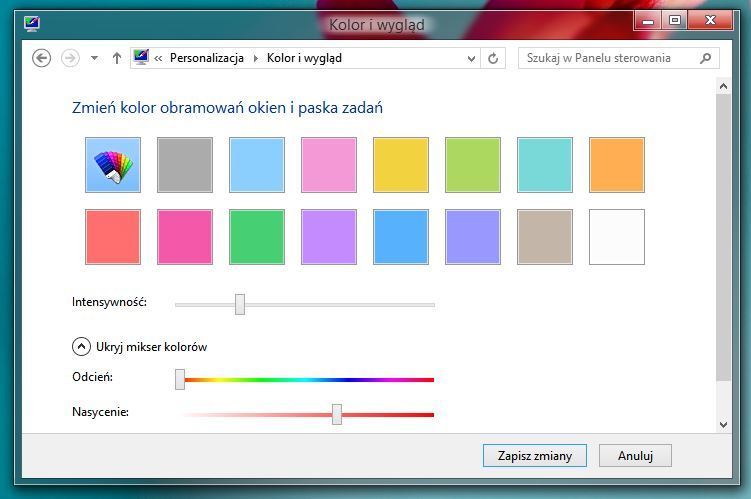
Чтобы настроить его, щелкните правой кнопкой мыши на рабочем столе и выберите «Персонализировать». Затем перейдите к опции «Цвет» и переместите ползунок интенсивности больше влево. Через некоторое время мы заметим, что окна и панель задач прозрачны.
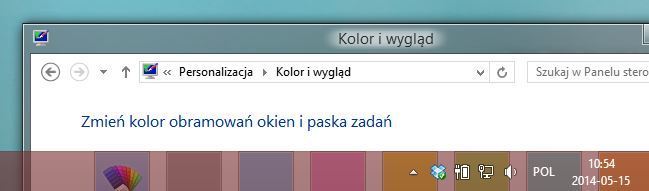
Конечно, уровень прозрачности можно регулировать с помощью функции интенсивности в соответствии с вашими потребностями. Ничто не мешает использованию цветов и полностью настраивает внешний вид окон и панели задач.






